Kompletny przewodnik po zrobieniu zrzutu ekranu na Androidzie 13.14.2012
Jak robić zrzuty ekranu na telefonach z Androidem? Możesz przechwycić trochę materiału do wykorzystania w projektach szkolnych/pracowych, poinstruować czegoś znajomego lub pokazać wyjaśnienia itp. Na szczęście większość telefonów z systemem Android obsługuje wbudowaną funkcję przechwytywania ekranu nawet w przypadku systemu Android 4.0. Istnieje wiele skutecznych sposobów robienia zrzutów ekranu na urządzeniach Samsung, Google Pixel i innych markach i modelach. Możesz także dowiedzieć się, jak robić długie zrzuty ekranu na Androidzie. Aby dowiedzieć się więcej o szczegółowych krokach, czytaj dalej poniższy artykuł.
Lista przewodników
5 ogólnych sposobów robienia zrzutów ekranu na Androidzie 13.14.12 Szczegółowe kroki, aby wykonać długie zrzuty ekranu na wszystkich telefonach z Androidem Zalecany sposób na zrzut ekranu całego systemu Android w systemie Windows/Mac FAQs5 ogólnych sposobów robienia zrzutów ekranu na Androidzie 13.14.12
Najpierw wymienimy wszystkie skuteczne metody robienia zrzutów ekranu dla użytkowników Androida. Bez względu na markę i model telefonu komórkowego, z którego korzystasz, poniżej znajdziesz odpowiednie metody robienia zrzutów ekranu na telefonie z Androidem.
Metoda 1: Klawisze skrótu z przyciskiem zasilania + przyciskami zmniejszania głośności
Jest to najpopularniejszy i najczęstszy sposób robienia zrzutów ekranu na dowolnym urządzeniu z Androidem. Po prostu przejdź do żądanej treści, którą chcesz przechwycić, a następnie naciśnij jednocześnie przyciski „Zasilanie” i „Zmniejszanie głośności” na kilka sekund. Na górze ekranu pojawi się powiadomienie, którego możesz dotknąć, aby zobaczyć zdjęcie.
W przypadku niektórych starych telefonów z Androidem i przyciskiem Home może być konieczne naciśnięcie przycisków „Zasilanie” i „Home”, aby przechwycić zrzuty ekranu z Androida. Pamiętaj tylko, że musisz je nacisnąć w tym samym czasie, w przeciwnym razie może zablokować telefon lub zmniejszyć głośność.
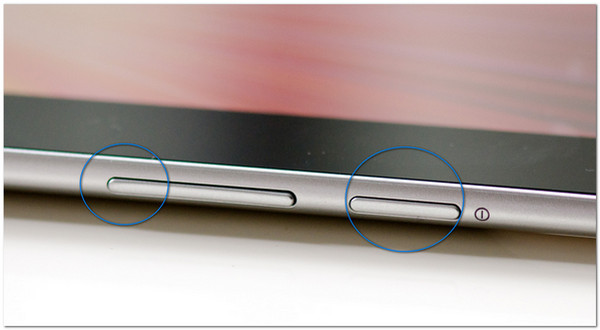
Metoda 2: Asystent Google
Jednym z najłatwiejszych sposobów wykonywania pracy jest używanie tylko głosu. Asystent Google został zaktualizowany dla użytkowników Androida, aby mogli z niego więcej korzystać. Jako pomocniczą funkcję dotykową na każdym urządzeniu z Androidem, oto jak włączyć Asystenta Google na telefonie:
Krok 1.Przejdź do aplikacji „Ustawienia” na swoim telefonie z Androidem. Kliknij przycisk „Wyszukiwarka Google”. Następnie włącz opcję „Ustawienia Asystenta”, aby włączyć przechwytywanie ekranu na telefonie z Androidem za pomocą głosu.
Krok 2.Powiedz do telefonu „OK Google”, a gdy ekran zareaguje i wyświetli się Asystent Google, szybko powiedz „Zrób zrzut ekranu”.
Krok 3.Zobaczysz, że zrzut ekranu zostanie zapisany w Twojej galerii zdjęć. Ale w przypadku niektórych telefonów z Androidem, takich jak Asus Zenfone, otrzymasz opcje, w których możesz je zapisać lub wysłać na jedno z połączonych kont społecznościowych.
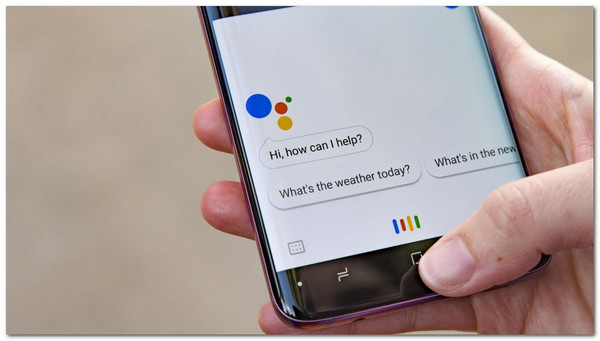
Metoda 3: Zrzut ekranu w Panelu sterowania
Ponieważ ta metoda jest dostępna w wybranym modelu telefonu, możesz sprawdzić swój telefon i wyświetlić „Panel sterowania”, przesuwając palcem od góry lub od dołu telefonu. Jeśli go masz, dotknij przycisku „Zrzut ekranu”, aby łatwo przechwytywać zrzuty ekranu na telefonach z Androidem. Niektóre urządzenia mają opcje, które pojawią się pod zdjęciem, ale w większości przypadków zrzut ekranu zostanie automatycznie zapisany w Twojej galerii.
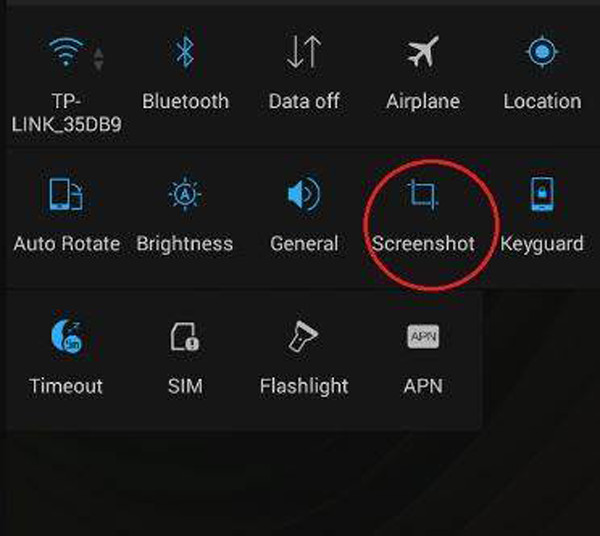
Metoda 4: Gest trzema palcami
Jeśli chcesz robić zrzuty ekranu z rozgrywki na telefonach z Androidem, ta metoda jest dobrym sposobem na zrobienie tego bez żadnych problemów. Należy jednak pamiętać, że ta funkcja jest dostępna tylko w Ale najpierw musisz włączyć ją w telefonie, wykonując następujące czynności:
Krok 1.Przejdź do aplikacji „Ustawienia” na swoim telefonie. Poszukaj Gesty lub wyszukaj je na pasku wyszukiwania, aby uzyskać łatwy dostęp
Krok 2.Naciśnij przycisk „Szybki gest”. Następnie włącz opcję „Zrzuty ekranu trzema palcami”, aby robić zrzuty ekranu na telefonie z Androidem. Możesz od razu spróbować zobaczyć zmiany.
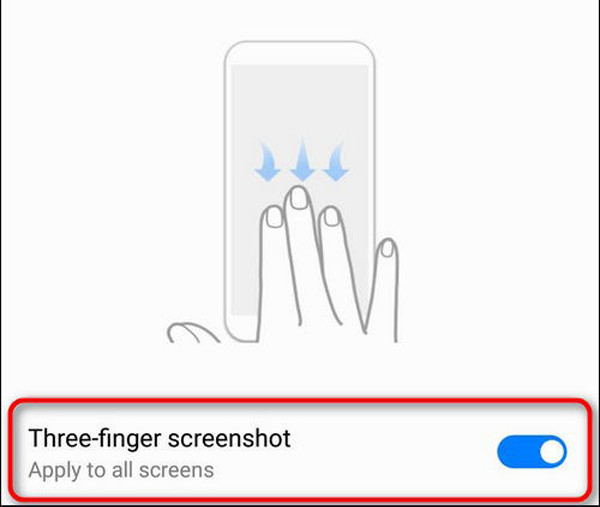
Ta funkcja jest dostępna tylko w najnowszych modelach telefonów z Androidem, ale możesz sprawdzić swoje Ustawienia, jeśli masz ją na swoim urządzeniu.
Metoda 5: Piłka szybkiego dostępu
Jest to również jedna z unikalnych cech najnowszych modeli Androida. Aby uzyskać do niego dostęp:
Krok 1.Przejdź do aplikacji „Ustawienia” i wyszukaj Quick Ball na pasku wyszukiwania. Naciśnij przycisk „Szybka piłka”, a następnie przełącz go i aktywuj
Krok 2.Aby dodać zrzut ekranu do menu, przejdź do strony „Quick Ball” i wybierz opcję „Skróty”. Zastąp jedną z domyślnych funkcji, wybierając Zrzut ekranu.
Krok 3.Następnie możesz łatwo uzyskać dostęp do Quick Ball za pomocą narzędzia do wycinania, aby robić zrzuty ekranu na swoim Androidzie.
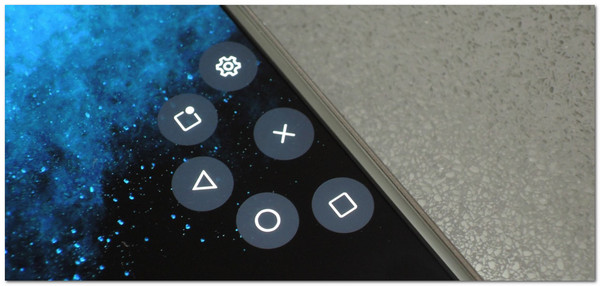
Szczegółowe kroki, aby wykonać długie zrzuty ekranu na wszystkich telefonach z Androidem
Przeglądając strony internetowe lub platformy mediów społecznościowych, możesz chcieć robić długie zrzuty ekranu całej strony na Androidzie. Dzięki domyślnemu sposobowi na Androidzie nie przegapisz żadnej interesującej rzeczy. Oto różne sposoby na Samsung, Google Pixel, One Plus i inne modele Androida.
Krok 1.Otwórz witrynę, którą chcesz przechwycić, a następnie w normalny sposób naciśnij przycisk „Zasilanie” i „zmniejszanie głośności”. zrób zrzut ekranu w Google Pixel i więcej telefonów z Androidem.
Krok 2.Teraz zobaczysz różne opcje w różnych modelach Androida, a oto kilka przykładów dla Ciebie.
1. W przypadku Google Pixel w dolnym wierszu zobaczysz przycisk „Przechwytuj więcej”. Stuknij i przeciągnij dolną linię, aby przechwytywać długie zrzuty ekranu zgodnie z potrzebami.
2. W przypadku Samsunga Galaxy naciśnij podwójną strzałkę w dół, aby rozpocząć automatyczne przewijanie ekranu. Po przechwyceniu wszystkich rzeczy po prostu zwolnij palec i zapisz zrzuty ekranu na Samsungu.
3. W OnePlus zobaczysz opcję „Rozszerzony zrzut ekranu”. Po prostu dotknij go, aby robić długie zrzuty ekranu na Androidzie 11 i nowszych wersjach.
Zalecany sposób na zrzut ekranu całego systemu Android w systemie Windows/Mac
Wszystkie wymienione metody będą przechwytywać tylko pełne zrzuty ekranu na telefonach z Androidem. Co więcej, zrzuty ekranu nie robią problemu zawsze na telefonie z Androidem z wielu przyczyn. W tym przypadku, AnyRec Screen Recorder będzie najlepszym wyborem do robienia zrzutów ekranu Androida na Windows/Mac z dostosowanymi ustawieniami. Przejdźmy teraz do jego najbardziej charakterystycznych funkcji i innych przydatnych narzędzi. To potężne oprogramowanie pomoże Ci również rozwiązać problem Zrzut ekranu iPhone'a/iPada nie działa problem.

Zapewnij zaprojektowany rejestrator telefonu, aby odzwierciedlić Twój telefon na komputerze.
Zrób zrzuty ekranu swojego telefonu z Androidem z wybranymi regionami lub oknami.
Zapewnij także rejestratory audio, wideo i rozgrywki, aby uchwycić wszystko na Androidzie.
Możliwość eksportu zrzutów ekranu Androida w kilku formatach o wysokiej jakości.
Bezpieczne pobieranie
Bezpieczne pobieranie
FAQs
-
1. Czy mogę robić przewijane zrzuty ekranu na moim telefonie z Androidem?
W przypadku większości telefonów z Androidem możesz przechwycić pełny ekran za pomocą wspomnianych metod. A po zrobieniu normalnych zrzutów ekranu możesz wybrać przewijanie zrzutów ekranu dalej w wyskakującym okienku.
-
2. Jak robić zrzuty ekranu w nowszej wersji Samsunga?
Jeśli korzystasz z późnej wersji Samsunga, takiej jak Galaxy S7 lub S6, możesz robić zrzuty ekranu, naciskając jednocześnie przycisk Początek i zmniejszając głośność. Innym sposobem na zrzut ekranu jest przesunięcie dłonią, które można znaleźć w Ustawieniach, a następnie w funkcjach zaawansowanych.
-
3. Jak edytować zrzut ekranu?
W przypadku niektórych urządzeń z Androidem możesz edytować zrzut ekranu za pośrednictwem galerii zdjęć, jednak nie dotyczy to wszystkich, więc najłatwiejszym sposobem edycji zrzutu ekranu jest pobranie bezpłatnego edytora zdjęć ze Sklepu Google Play.
Wniosek
Podsumowując, istnieje 6 skutecznych sposobów robienia zrzutów ekranu na dowolnym telefonie z Androidem, w tym długich zrzutów ekranu. Możesz użyć najprostszych skrótów klawiszowych lub przechwycić ekran za pomocą Asystenta Google lub gestów. Co więcej, nadal istnieją alternatywy, takie jak AnyRec Screen Recorder możesz użyć, jeśli wbudowany zrzut ekranu nie działa dobrze. Masz pytanie lub sugestię? Skontaktuj się z nami teraz!
Bezpieczne pobieranie
Bezpieczne pobieranie
